您的位置:WenRou's Blog >windows> 无法打开FTP在 windows资源管理器中打开FTP站点解决方法
一、开始——运行——regedit 进入注册表: HKEY_LOCAL_MACHINE\ SOFTWARE\ Microsoft\ Internet Explorer\ MAIN\ Feature Control\ FEATURE_INTERNET_SHELL_FOLDERS, 将 iexplorer.exe 项的值由0改为1 然后重新开启 IE。
二、单击IE主窗口中的菜单“工具→Internet选项”,在打开的窗口中选择“高级”选项卡,然后在“设置”列表中勾选“为FTP站点启用文件夹视图”项,最后单击“应用→确定”即可。 重启IE
附加:
Windows资源管理器一般在系统盘下的 c:\Windows\explorer.exe(C:为系统盘盘符) 可以使用开始==》运行 explorer.exe 或Win+E 或双击“我的电脑” 或右击“我的电脑”==》资源管理器 或任务管理器中新任务等等。
创建打开 FTP 站点的快捷方式的步骤 单击“开始”,然后单击“我的电脑”。 在“我的电脑”中,单击“网上邻居”,然后单击“添加一个网上邻居”。 在此向导中,选择“选择另一个网络位置”,然后单击“下一步”。 输入 FTP 站点的名称(在该名称的前面加上 FTP:// 以使该名称完整),然后单击“下一步”。 若要使用名称和密码,请清除“匿名登录”复选框。键入用户名,然后单击“下一步”。 若要在完成设置快捷方式之后打开该 FTP 站点,只要单击“下一步”。如果您不想在完成设置快捷方式之后打开该 FTP 站点,请清除“单击'完成’时打开这个网上邻居”复选框。单击“完成”。 此 FTP 站点的快捷方式将出现在“网上邻居”文件夹中。您可以将该快捷方式拖到您的桌面上,以便于将来使用。
有些情况下这样设置后,跳转到某个ftp站点还是在浏览器下显示,你只要点击下一级目录,就会在资源管理器中显示,再跳回上一级就是了。这就完成了资源管理器与浏览器身份的同步吧。
---
转载请注明本文标题和链接:《无法打开FTP在 windows资源管理器中打开FTP站点解决方法》
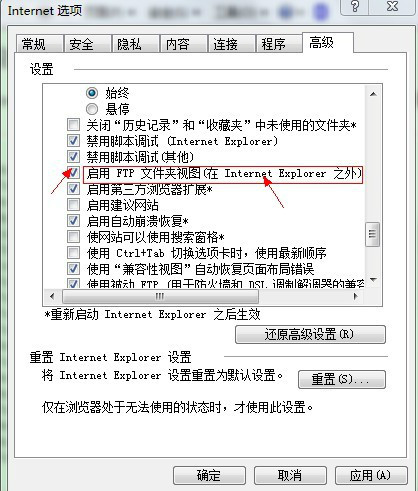

发表评论